ラズパイで半永久同時配信する際たぶん一番簡単な方法
結論から
- ラズパイをGUIバージョンでセットアップ
- 画面解像度やらなんやら設定
- Restream.io を使う
これだけでオッケー
やったこと
以前に展示したインタラクティブな作品をYouTube Liveや他の配信サービスを使っていつでも誰でもどこからでも参加できるようにしようと思いました。
動画で移っているプロジェクションしている画面をYouTubeでずっと配信しするイメージです。
(現在はいったん止めています。たぶんRestreamをログアウトしたときに配信止まっちゃってたかもです。ラズパイは落ちてなかったでした。)
ラズパイのカメラではなく、描画している画面を配信したい
ラズパイにつけるカメラを利用した配信はいくつか情報はあったのですが、こういった画面描画処理を行った(ブラウザの)画面を配信する情報が見当たらなかったので共有したいと思いました。
やりかた
最初にかいてあったとおり一番簡単な方法は2ステップかなと
環境
- RaspberryPi4 4GBバージョン
- RaspberryPiOS 2021-03-04リリースバージョン
- MacOS 11.2.3
Step1. ラズパイをGUIバージョンでセットアップ
現在ではラズパイOSの書き込みを公式のアプリ(Raspberry Pi Imager)から簡単に素早くできます。
一番上の「... Raspberry Pi Desktop」でいいと思います。
すでにCUIバージョン入れちゃってる場合
自分はやれてないですが、情報もいくつかあります。
VNCあると楽
ラズパイにはSSHで入れること前提として、
$ sudo raspi-config
「3 Interface Options」内の
「P3 VNC」
「はい」(日本語化されてない場合、違う表記だと思います…)
自分の手持ちのMacからはVNC Viewerを自分は利用してます。
解像度変えるとよい
「1280×800」の解像度の画面にしました。(配信の解像度はまた違います)
Step2. Restreamを使う
https://app.restream.io/ こちらのURLへ行ってログイン
最初の設定はラズパイだと重いかもなので、お手持ちのPCからがいいかも
「+ Add Channel」から色々追加できます
今回はYouTubeとTwitter連携がよい(でもそろそろサービスが終わっちゃう)periscopeを連携しました。
ラズパイ側のブラウザを立ち上げ、Restreamにログイン
右側の「Enter Live Studio」
Zoomみたいな通話画面が出てくるので、そこで配信したい画面を共有し、
画面の上側の「Go Live」ボタンで連携したサービスですぐに配信が開始されます。
普通に誰かとの会話を配信しようとしたときもすごく簡単で便利です。
結果
途中、たぶん手持ちのMacでログアウトしたときに配信が途切れてしまいました。
ですが記録を見ると、380時間以上も連続配信していたようです。
ちなみにラズパイのCPU温度もAmbientにアップしてました
自分の記事を見直して、
.envに対応したりとしつつ実装しました。
平均68℃くらいでしょうか
設置はこんな感じで雑。
今後
作業用BGMとかを皆で作っていく感じにして、「誰かがそこにいる感」も感じれるなにかサービスが作れると楽しいなぁと思ってます
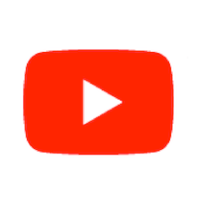



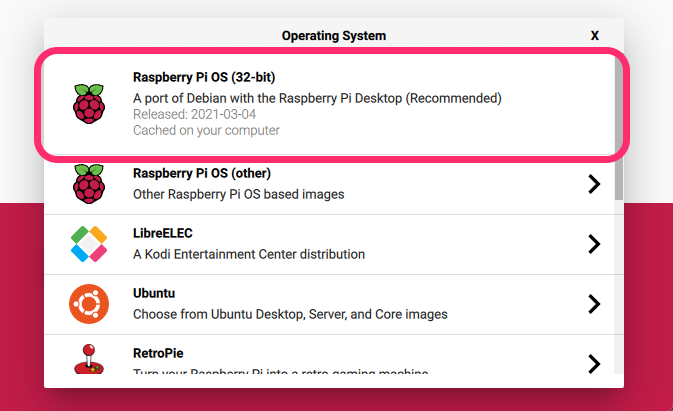
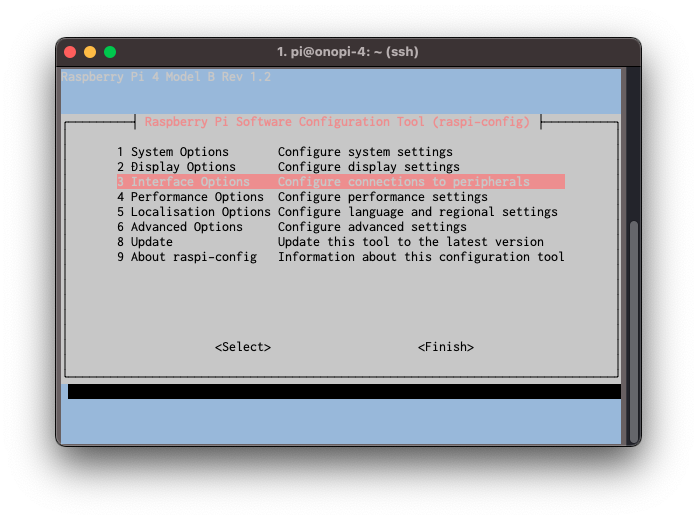
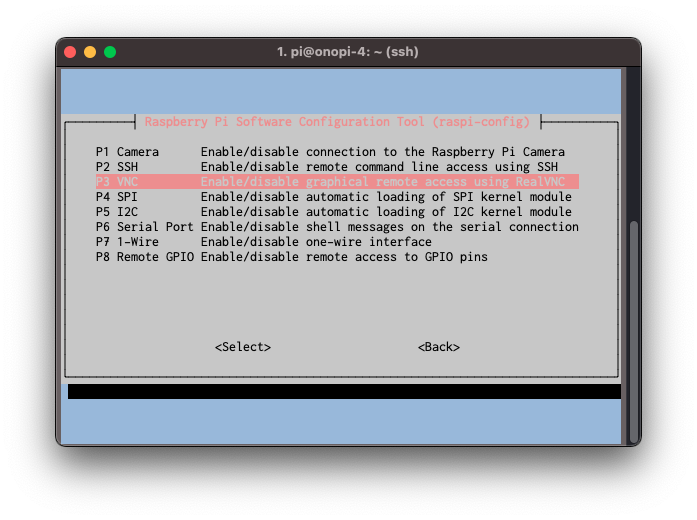
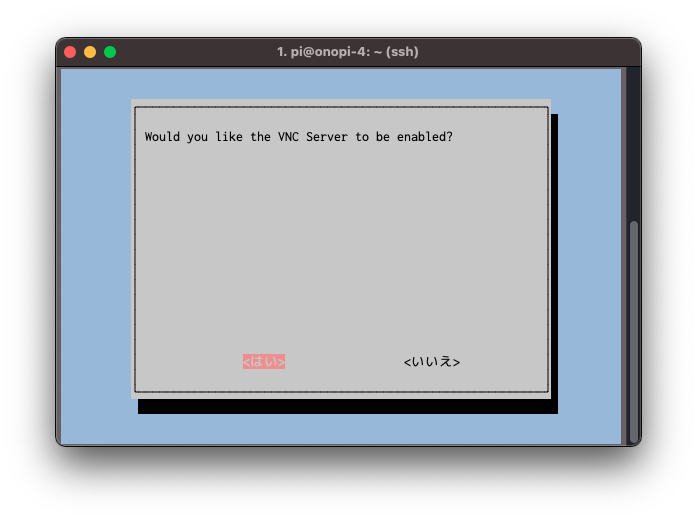
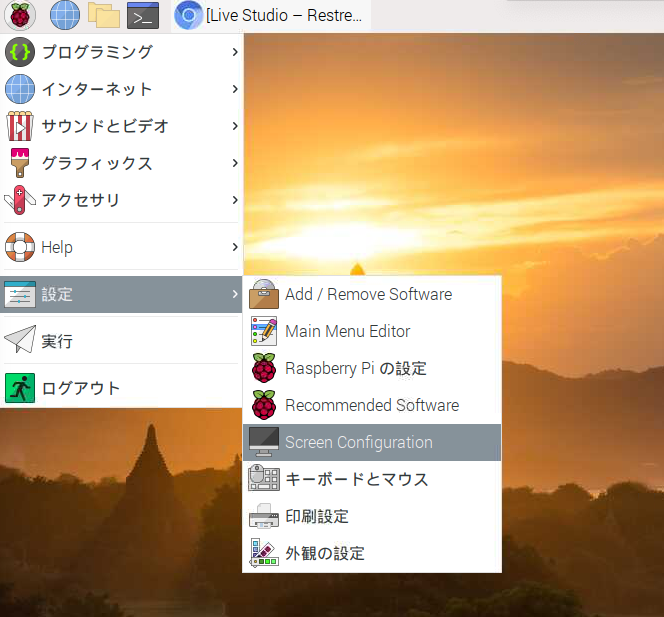
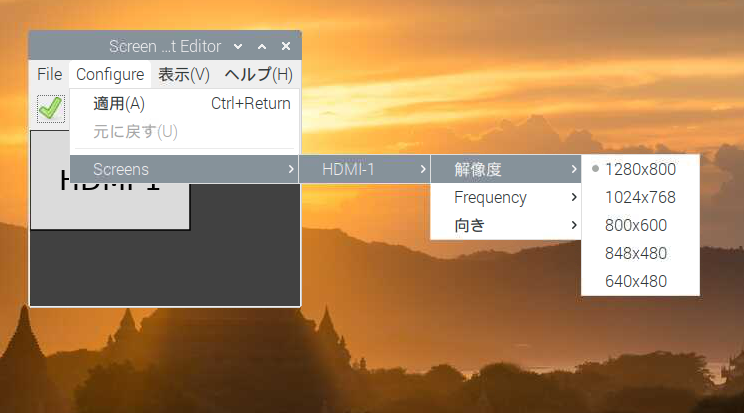
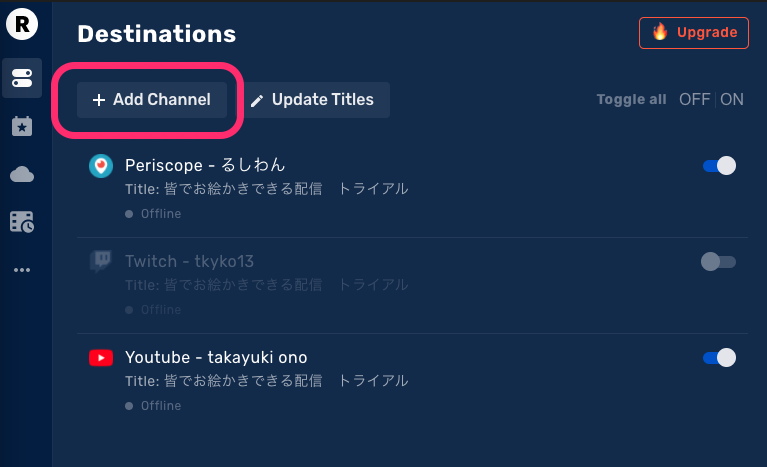
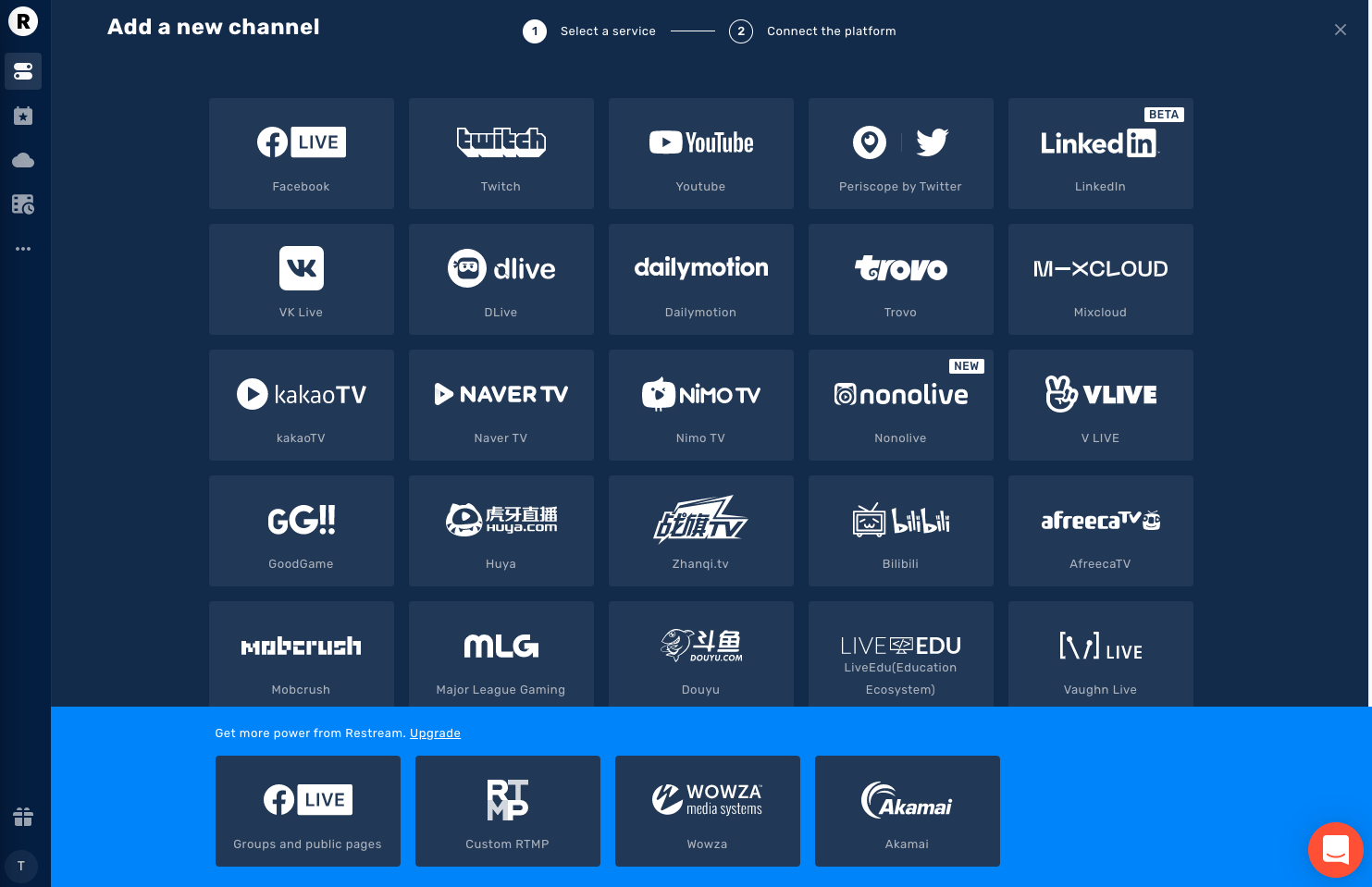
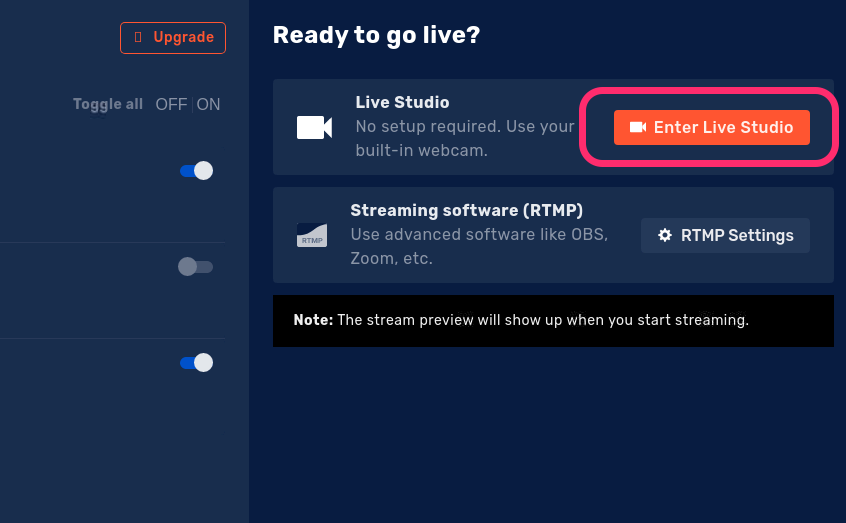
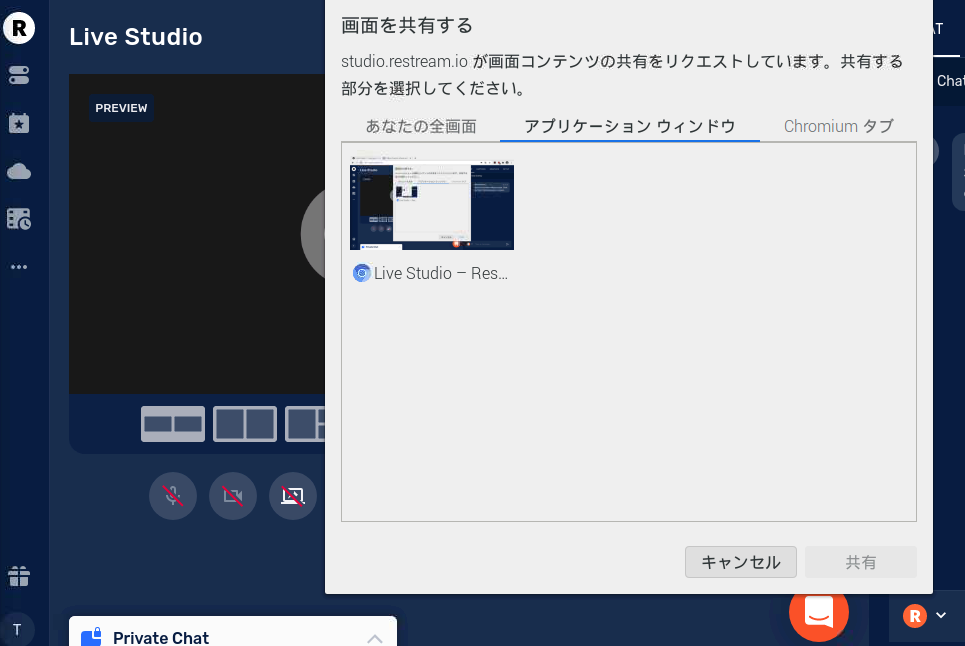
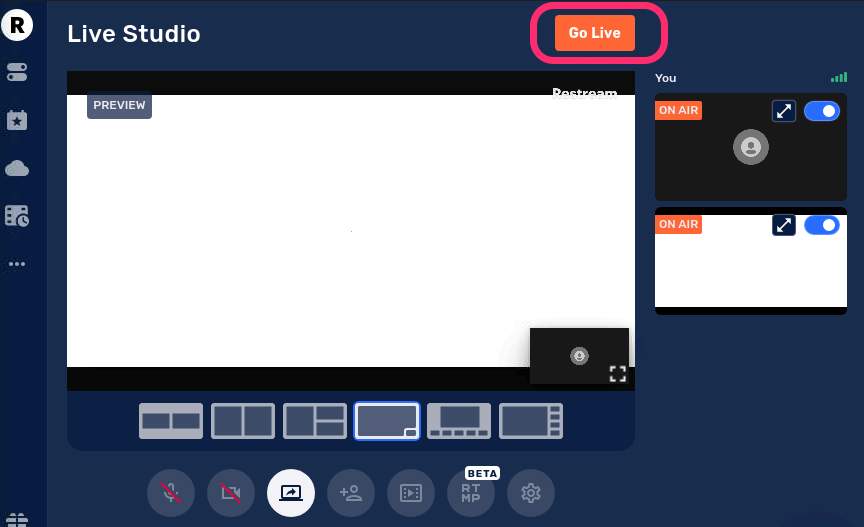
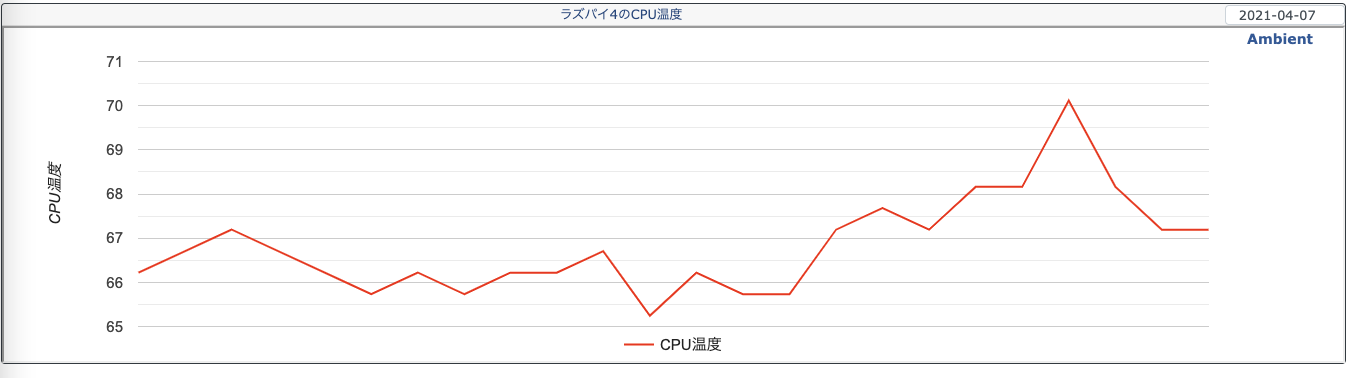
Discussion